如果需要计算列表中数值的平均值,可通过AVERAGEA函数实现。AVERAGEA函数的语法为:=AVERAGEA(value1,value2,…)。其中,value1,value2, …为需要计算平均值的1到30个单元格、单元格区域或数值。
使用该函数时需要注意以下问题。
※ 包含文本的数组或引用参数将作为0(零)计算。例如公式:=AVERAGEA(100,”100″),其结果为100,即忽略参数中的文本。
※ 空文本(“”)也作为0(零)计算。例如B1单元格为文本型数字“‘100”,输入公式:=AVERAGEA(100, B1),其结果为50,即将引用的文本当做0计算。
※ 包含TRUE的参数作为1计算,包含FALSE的参数作为0计算。例如输入公式:=AVERAGEA(100, TRUE,FALSE),其结果为33.667。
※ 直接在参数中录入文本则返回错误值。例如输入公式:=AVERAGEA(100, “AB”),其结果为#VALUE!,即错误值。
假设给出一组人员的日平均工资,其中请假、工伤等无薪人员也在内,要求计算平均工资,且四舍五入保留2位小数。
01 打开工作表,输入一组人员的姓名及其对于的日平均工资。
02 在需要显示结果的单元格中输入公式:=ROUND(AVERAGEA(B2:B7),2),然后按下“Enter”键确认即可。
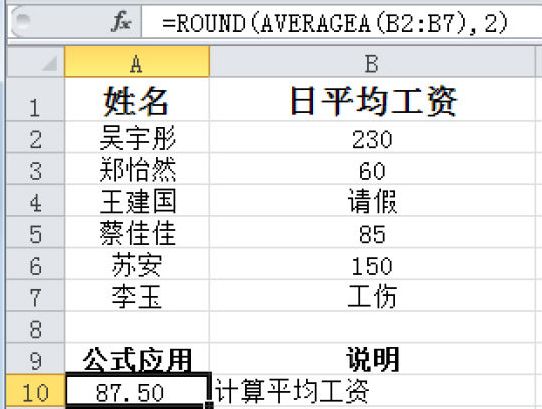
小提示 本例是利用AVERAGEA函数计算所有人员的平均工资,对于请假、工伤等无薪人员的工资按照0元来参与求平均值,最后将结果保留两位小数。